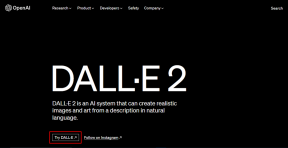วิธีเพิ่มตำแหน่งใน Google+ Photos (หรือลบออก)
เบ็ดเตล็ด / / February 11, 2022
Google+ รูปภาพเป็นปลายทางที่ครบวงจรสำหรับฉันเมื่อพูดถึง บันทึกและแบ่งปันภาพถ่ายออนไลน์. มีเหตุผลเล็กๆ น้อยๆ มากมายที่ฉันเลือก Google+ เหนือบริการอื่นๆ. แต่สิ่งที่ควรค่าแก่การกล่าวถึงคือพื้นที่ไม่จำกัดสำหรับการอัปโหลด 2048p, Auto-awesome และ Stories เรื่องราวเป็นวิธีที่ยอดเยี่ยมในการแบ่งปันภาพถ่ายออนไลน์ Google สร้างสมุดเรื่องที่สนใจให้กับคุณด้วยรูปภาพที่คุณอัปโหลด เรื่องที่สนใจเหล่านี้ดูสนุกและให้ข้อมูลตำแหน่งทั้งหมด เช่น สถานที่ที่คุณเคยเดินทางด้วยตัวอย่างแผนที่ขนาดเล็ก

ภาพถ่ายที่เป็น อัปโหลดโดยใช้ Android และ iOS มี แนบข้อมูลตำแหน่งแล้วดังนั้น Google Stories จึงสามารถใช้ข้อมูลการติดตามได้ แต่ถ้าคุณใช้กล้อง DSLR หรือกล้องอื่นๆ ที่ไม่มี GPS บันทึกเหล่านี้จะหายไปในภาพถ่าย ดังนั้นเรื่องราวของคุณจะไม่สร้างสรรค์ขนาดนั้น เป็นไปได้ว่า Google อาจไม่สร้างเรื่องราวจากพวกเขาด้วยซ้ำ
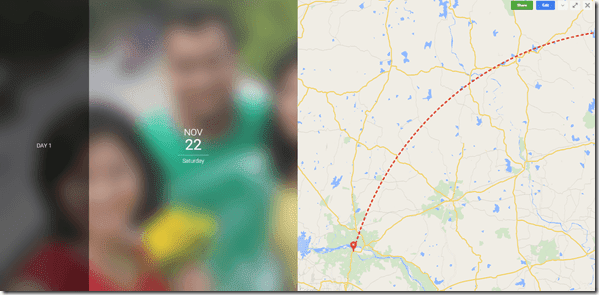
ถ้าคุณรัก Google Stories เหมือนฉัน และต้องการแทรกข้อมูลตำแหน่ง GPS ลงในรูปภาพของคุณ มีเคล็ดลับง่ายๆ ของ Picasa ที่คุณสามารถใช้ได้ ในการเริ่มต้น ให้ดาวน์โหลดและติดตั้ง Picasa Desktop เวอร์ชันล่าสุด บนคอมพิวเตอร์ของคุณ หากคุณยังไม่มี
การเพิ่มข้อมูลตำแหน่งไปยังรูปภาพด้วยตนเอง
หากต้องการเพิ่มข้อมูลตำแหน่ง GPS ให้นำเข้ารูปภาพทั้งหมดไปยังอัลบั้มใน Picasa เมื่อรูปภาพเข้าที่แล้ว ให้คลิกที่ จีพีเอส ไอคอนที่ด้านล่างของแอปพลิเคชัน ซึ่งจะเป็นการเปิดแผนที่โลกขนาดเล็กทางด้านขวามือ
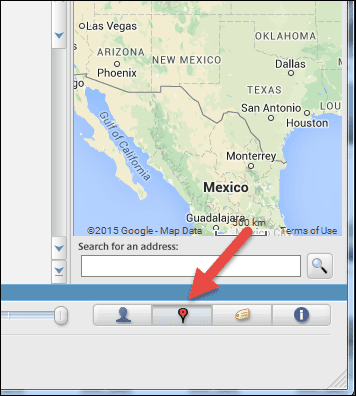
ตอนนี้ เลือกรูปภาพที่คุณต้องการเพิ่มข้อมูลตำแหน่ง คุณยังเลือกรูปภาพเป็นชุดหากคุณมีหลายช็อตในที่ที่กำหนด สุดท้าย ค้นหาตำแหน่งบนแผนที่ที่เปิดทางด้านขวา หากการค้นหาสำเร็จ Picasa จะถามว่าคุณต้องการเพิ่มพิกัดสถานที่ในภาพถ่ายหรือไม่’ ข้อมูล EXIF. เมื่อคุณยืนยันแล้ว พิกัดตำแหน่งจะถูกบันทึกลงในรูปภาพของคุณโดยอัตโนมัติ
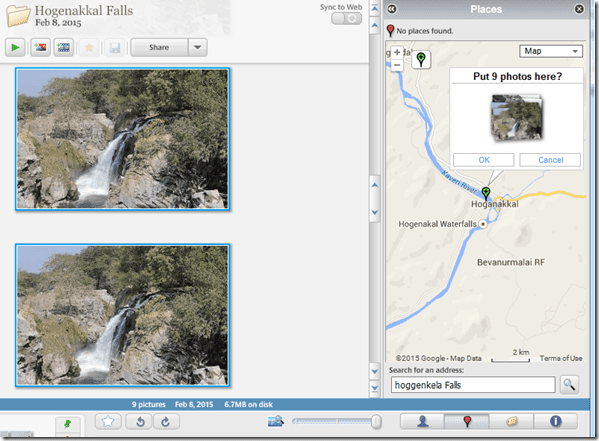
เคล็ดลับเด็ด: เครื่องหมายระบุตำแหน่งสีเขียวบน Picasa Maps สามารถใช้ปักหมุดรูปภาพบนแผนที่ได้ด้วยตนเอง หากคุณแน่ใจเกี่ยวกับตำแหน่งที่แน่นอน
รูปภาพเหล่านี้สามารถอัปโหลดออนไลน์ได้และจะมีข้อมูลข้อมูล GPS สำหรับเครื่องมือในการแสดงมายากล ถ้าคุณต้องการให้แน่ใจเพียงแค่คลิกที่ ข้อมูล ปุ่มใน Picasa
การลบข้อมูลตำแหน่งออกจากรูปภาพ
นั่นคือวิธีที่คุณสามารถเพิ่มข้อมูลตำแหน่งลงในรูปภาพที่ยังไม่มี แต่ถ้า ความเป็นส่วนตัวมีความสำคัญกับคุณ เหนือสิ่งอื่นใด ให้ฉันแสดงเคล็ดลับง่ายๆ ของ Windows ที่สามารถลบข้อมูลตำแหน่งออกจากรูปภาพ JPEG รูปภาพเหล่านี้อาจมาจากกล้องหรือสมาร์ทโฟนของคุณ แต่ก่อนที่เราจะเริ่มต้น ให้คัดลอกไปยังฮาร์ดดิสก์ของคอมพิวเตอร์ของคุณ
เลือกรูปภาพทั้งหมดแล้วคลิกขวาที่รูปใดรูปหนึ่งเพื่อเลือก คุณสมบัติ. ในแท็บรายละเอียด คุณจะสามารถดูข้อมูล EXIF ของรูปภาพได้ ตรงไปที่ จีพีเอส แท็บและคุณจะเห็น (หลายค่า) ถัดจากละติจูดและลองจิจูด คลิกที่ ลบคุณสมบัติและข้อมูลส่วนบุคคล ไฮเปอร์ลิงก์ที่ด้านล่างของหน้าต่าง
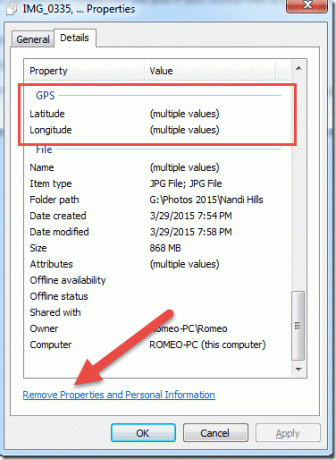
บันทึก: หากคุณไม่เห็นหมวดหมู่ GPS ในคุณสมบัติของรูปภาพ แสดงว่าภาพถ่ายนั้นไม่มีการแท็กตำแหน่งทางภูมิศาสตร์
สุดท้าย ให้ลบรายละเอียดพิกัดออกจากภาพถ่ายและคลิกที่ ตกลง ปุ่ม. Windows อาจใช้เวลาในการประมวลผล ทั้งนี้ขึ้นอยู่กับจำนวนภาพถ่าย แต่เมื่อเสร็จแล้ว รูปภาพทั้งหมดจะถูกลบออกจากข้อมูลสถานที่ใดๆ
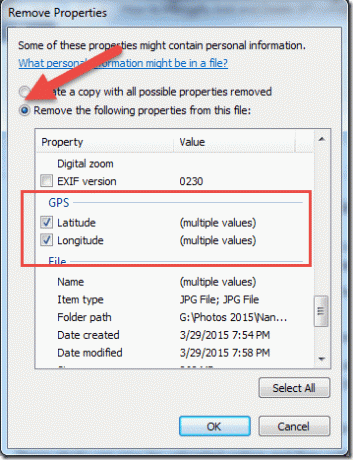
บทสรุป
นั่นคือวิธีที่คุณสามารถติดแท็กตำแหน่งทางภูมิศาสตร์ให้กับภาพถ่ายของคุณจากกล้องดิจิตอลและ DSLR หรือลบสถานที่ออกจากภาพที่มี หากคุณมีคำถามใด ๆ โปรดถามในความคิดเห็น
ปรับปรุงล่าสุดเมื่อ 02 กุมภาพันธ์ 2022
บทความข้างต้นอาจมีลิงค์พันธมิตรที่ช่วยสนับสนุน Guiding Tech อย่างไรก็ตาม ไม่กระทบต่อความถูกต้องด้านบรรณาธิการของเรา เนื้อหายังคงเป็นกลางและเป็นของแท้